Видаліть захисні аркуші та стрічку. Перевірте комплектацію…
Посібник для початку роботи, Руководство по началу работы Чат поддержки
- Изображение
- Текст
1
XXXXXXXX
© CANON INC. 2012
5
1
3
4
2
6
1
2
3
Видаліть захисні аркуші та стрічку.
Перевірте комплектацію.
Підключення до мережі:
Належним чином підготуйте
мережеві пристрої, такі як
маршрутизатор або точка
доступу.
Лоток виведення паперу автоматично відкривається в разі початку друку. Не кладіть жодних предметів перед принтером.
Не приєднуйте USB-кабель на цьому
етапі.
Приєднайте шнур живлення.
44
Натисніть кнопку
УВІМК. (ON).
55
Спершу прочитайте!
Зберігайте під рукою для
звертання в майбутньому.
Windows є торговельною маркою або
зареєстрованою торговельною маркою
Microsoft Corporation у США та/або
інших країнах.
Windows Vista є торговельною маркою
або зареєстрованою торговельною
маркою Microsoft Corporation у США
та/або інших країнах.
Mac, Mac OS, AirPort і Bonjour є
торговельними марками Apple Inc.,
зареєстрованими у США та інших
країнах.
•
•
•
Номер моделі: K10383
Для виконання настроювання розташуйте принтер поруч із точкою доступу*
і комп’ютером.
(* Необхідно для безпроводової локальної мережі)
Посібник для початку
роботи
УКРАЇНСЬКА
Перевірте, чи світиться індикатор
ЖИВЛЕННЯ (POWER) білим.
66
Якщо індикатор
Попередження (Alarm)
блимає жовтогарячим,
ВИМКНІТЬ принтер,
натиснувши кнопку
УВІМК. (ON), потім
повторіть дії, починаючи
із кроку .
Натисніть кнопку відкриття.
Лоток виведення паперу та подовжувач
вивідного лотка відкриваються
автоматично.
11
Закрийте верхню кришку.
33
Підготовка
Комплектація
Відкрийте верхню кришку. Видаліть жовтогарячу стрічку та захисний матеріал.
22
Удалите защитные листы и ленту.
Проверьте комплектацию.
Сетевое подключение:
Надлежащим образом
приготовьте сетевые
устройства, такие как
маршрутизатор или точка
доступа.
Лоток приема бумаги автоматически открывается при начале печати. Пространство перед принтером должно быть
свободно.
Не подключайте USB-кабель на этом
этапе.
Подсоедините шнур питания.
44
Нажмите кнопку
ВКЛ (ON).
55
Руководство по
началу работы
Прочтите в первую очередь!
Держите руководство под рукой
для использования в качестве
справки в дальнейшем.
Windows является товарным знаком
или зарегистрированным товарным
знаком Microsoft Corporation в США
и/или других странах.
Windows Vista является товарным
знаком или зарегистрированным
товарным знаком Microsoft Corporation
в США и/или других странах.
Mac, Mac OS, AirPort и Bonjour
являются товарными знаками Apple
Inc., зарегистрированными в США и
других странах.
•
•
•
Номер модели: K10383
Для выполнения настройки расположите принтер рядом с точкой доступа*
и компьютером.
(* Требуется для беспроводной локальной сети)
РУССКИЙ
Проверьте, светится ли белым
индикатор
ПИТАНИЕ (POWER).
66
Если индикатор
Аварийный сигнал
(Alarm) мигает оранжевым,
нажмите кнопку
ВКЛ
(ON), чтобы ВЫКЛЮЧИТЬ
принтер, затем повторите
процедуру, начиная
с действия .
Нажмите открывающую кнопку.
Лоток приема бумаги и дополнительный
лоток приема бумаги открываются
автоматически.
11
Закройте верхнюю крышку.
33
Подготовка
Комплект
поставки
Откройте верхнюю крышку. Удалите оранжевую ленту и защитный материал.
22
QT5-5682-V01
PRINTED IN XXXXXXXX
series
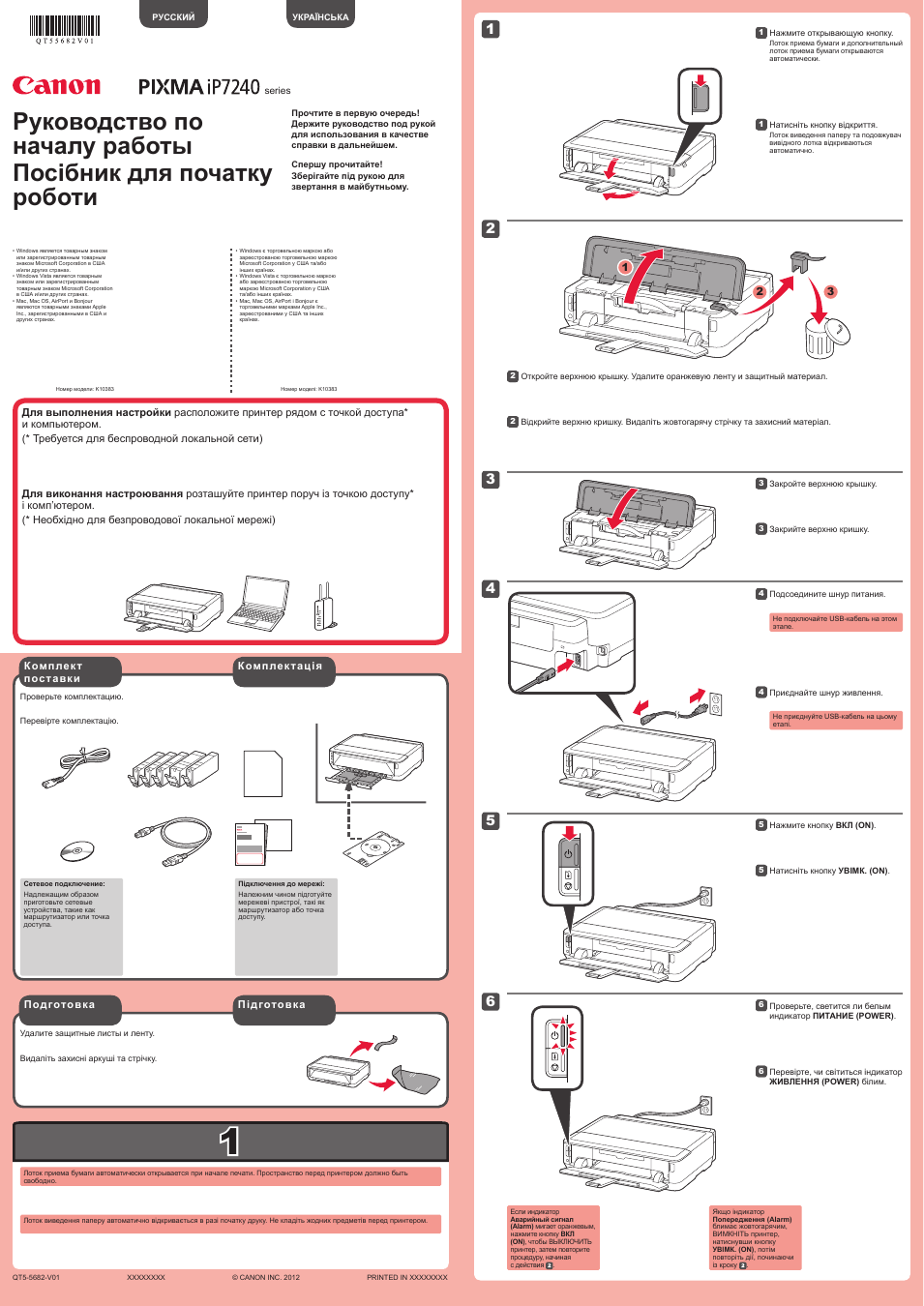
2
1
2
1
2
5
6
1
2
2
4
(B)
(A)
1
2
3
8
7
Відкрийте верхню кришку.
11
Зачепіть пальцями жовтогарячий ковпачок і повільно витягніть його.
(A) Не натискайте на сторони, якщо Y-подібний паз заблоковано.
(B) Не торкайтеся!
33
Вставте чорнильницю в отвір відповідного кольору і посуньте її.
Перевірте, чи світиться індикатор рівня чорнила, потім установіть наступну чорнильницю.
44
Перевірте, чи всі індикатори
світяться.
55
Якщо індикатор
Попередження
(Alarm) блимає жовтогарячим,
перевірте, чи правильно встановлено
чорнильниці.
Перевірте, чи закрито внутрішню
кришку, потім закрийте верхню
кришку.
Не закривайте лоток виведення
паперу на цьому етапі!
66
Чорнильниці будуть установлені в цей тримач.
Не торкайтеся внутрішніх частин, доки рух не зупиниться.
Видаліть жовтогарячу стрічку
повністю.
Видаліть захисну упаковку.
22
Внутрішня кришка
Закрийте лоток виведення
паперу.
Подовжувач вивідного лотка
закривається автоматично.
88
Приблизно через 3—4 хвилини
перевірте, чи перестав блимати
індикатор
ЖИВЛЕННЯ (POWER)
та чи почав він світитися білим.
77
Откройте верхнюю крышку.
11
Подденьте пальцами оранжевый колпачок и медленно вытяните его.
(A) Не нажимайте на боковые стороны, когда Y-образная бороздка заблокирована.
(B) Не прикасайтесь!
33
Вставьте чернильный контейнер в разъем соответствующего цвета и нажмите на него.
Проверьте, загорелся ли индикатор чернильницы, затем установите следующий чернильный контейнер.
44
Проверьте, все ли индикаторы
горят.
55
Если индикатор
Аварийный
сигнал (Alarm) мигает оранжевым,
проверьте, правильно ли
установлены чернильные
контейнеры.
Проверьте, закрыта ли
внутренняя крышка, затем
закройте верхнюю крышку.
Не закрывайте лоток приема бумаги
на этом этапе!
66
Полностью удалите оранжевую
ленту.
Удалите защитную упаковку.
22
Чернильные контейнеры будут установлены в этот держатель.
Не прикасайтесь к внутренним деталям до окончания движения.
Внутренняя крышка
Закройте лоток приема бумаги.
Дополнительный лоток приема бумаги
закрывается автоматически.
88
Примерно через 3—4 минуты
проверьте, перестал ли мигать
и начал ли светиться белым
индикатор
ПИТАНИЕ (POWER).
77
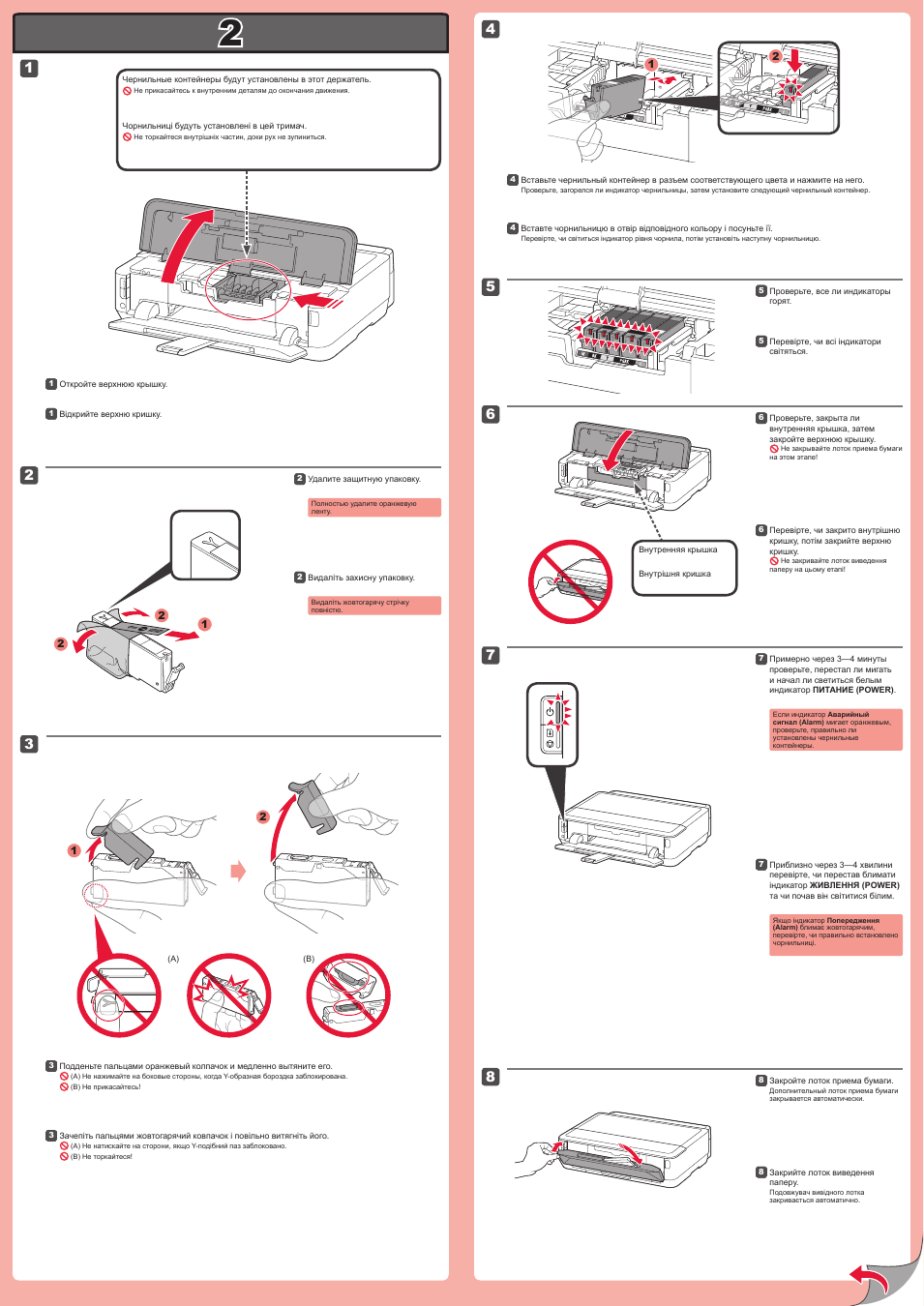
3
4
5
2
1
4
3
1
2
1
2
1
2
5
6
8
2
1
7
Виконайте Вирівнювання друкуючої головки (Print Head Alignment).
Натисніть кнопку
ПРОДОВЖИТИ/
СКАСУВАТИ (RESUME/CANCEL).
77
Закрийте підпору для виведеного
паперу.
11
Завантажте папір у касету, як описано в пунктах від — до — .
Настройте напрямники для паперу відповідно до розміру паперу.
22
Завантажте папір MP-101 із
комплекту поставки в касету.
33
Визначте, яка касета використовуватиметься, відповідно до формату паперу.
Завантажте папір стороною для друку вниз.
Перед виконанням друку змініть параметри принтера відповідно до типу й розміру носія. Докладніше
про папір див. у документі
Екранний посібник, який буде встановлено пізніше.
Формат
паперу
і сторона
для друку
Витягніть касету (нижню).
11
Якщо індикатор
Попередження (Alarm)
блимає жовтогарячим,
натисніть кнопку
ПРОДОВЖИТИ/СКАСУВАТИ
(RESUME/CANCEL), потім
перейдіть до кроку . Після
завершення встановлення
зверніться до документа
Екранний посібник для
повторного виконання
Вирівнювання друкуючої
головки (Print Head Alignment).
Приблизно через 6 хвилин буде
надруковано синьо-чорний
шаблон. Вирівнювання друкуючої
головки (Print Head Alignment)
завершено.
88
Настройте правий напрямник
відповідно до розміру паперу.
Притисніть папір до переднього
напрямника.
44
Для отримання інформації про папір зверніться до документа
Екранний посібник, який буде встановлено
пізніше.
Настройте передній напрямник для паперу для формату A4.
Посуньте правий напрямник для паперу вбік.
Лівий і правий напрямники для паперу рухаються синхронно.
22
Посуньте касету (нижню) назад.
55
Натисніть кнопку відкриття.
Витягніть підпору для виведеного
паперу.
66
Якщо використовувана точка доступу обладнана кнопкою WPS, скористайтеся нею, щоб підключити
принтер до безпроводової локальної мережі.
Выполните Выравнивание печатающих головок (Print Head Alignment).
Извлеките кассету (ниж.).
11
Нажмите кнопку
ВОЗОБНОВИТЬ/ОТМЕНА
(RESUME/CANCEL).
77
Приблизительно через 6 минут
будет напечатан черно-синий
образец. Выравнивание
печатающих головок (Print Head
Alignment) завершено.
88
Закройте упор для выходящей
бумаги.
11
Загрузите бумагу в кассету, как описано в пунктах с — по — .
Настройте направляющие бумаги в соответствии с размером бумаги.
22
Загрузите входящую в комплект
бумагу MP-101 в кассету.
33
Настройте правую
направляющую в соответствии
с размером бумаги.
Прижмите бумагу к передней
направляющей.
44
Дополнительные сведения о бумаге см. в документе
Электронное руководство, который будет установлен
позднее.
Определите, какая кассета будет использоваться,
в соответствии с размером бумаги.
Поместите бумагу стороной для печати вниз.
Перед выполнением печати измените на принтере параметры
типа и размера носителя. Дополнительную информацию
см. в документе
Электронное руководство, который будет
установлен позднее.
Размер
бумаги
и сторона
для печати
Если индикатор
Аварийный
сигнал (Alarm) мигает
оранжевым, нажмите кнопку
ВОЗОБНОВИТЬ/ОТМЕНА
(RESUME/CANCEL), затем
перейдите к шагу . После
завершения установки
обратитесь к документу
Электронное руководство
для получения информации о
повторном выполнении операции
Выравнивание печатающих
головок (Print Head Alignment).
Настройте переднюю направляющую бумаги на формат A4.
Переместите правую направляющую бумаги в сторону.
Левая и правая направляющие бумаги движутся синхронно.
22
Задвиньте кассету (ниж.) назад.
55
Нажмите открывающую кнопку.
Вытяните упор для выходящей
бумаги.
66
Если на используемой точке доступа предусмотрена кнопка WPS, воспользуйтесь ею, чтобы подключить
принтер к беспроводной локальной сети.
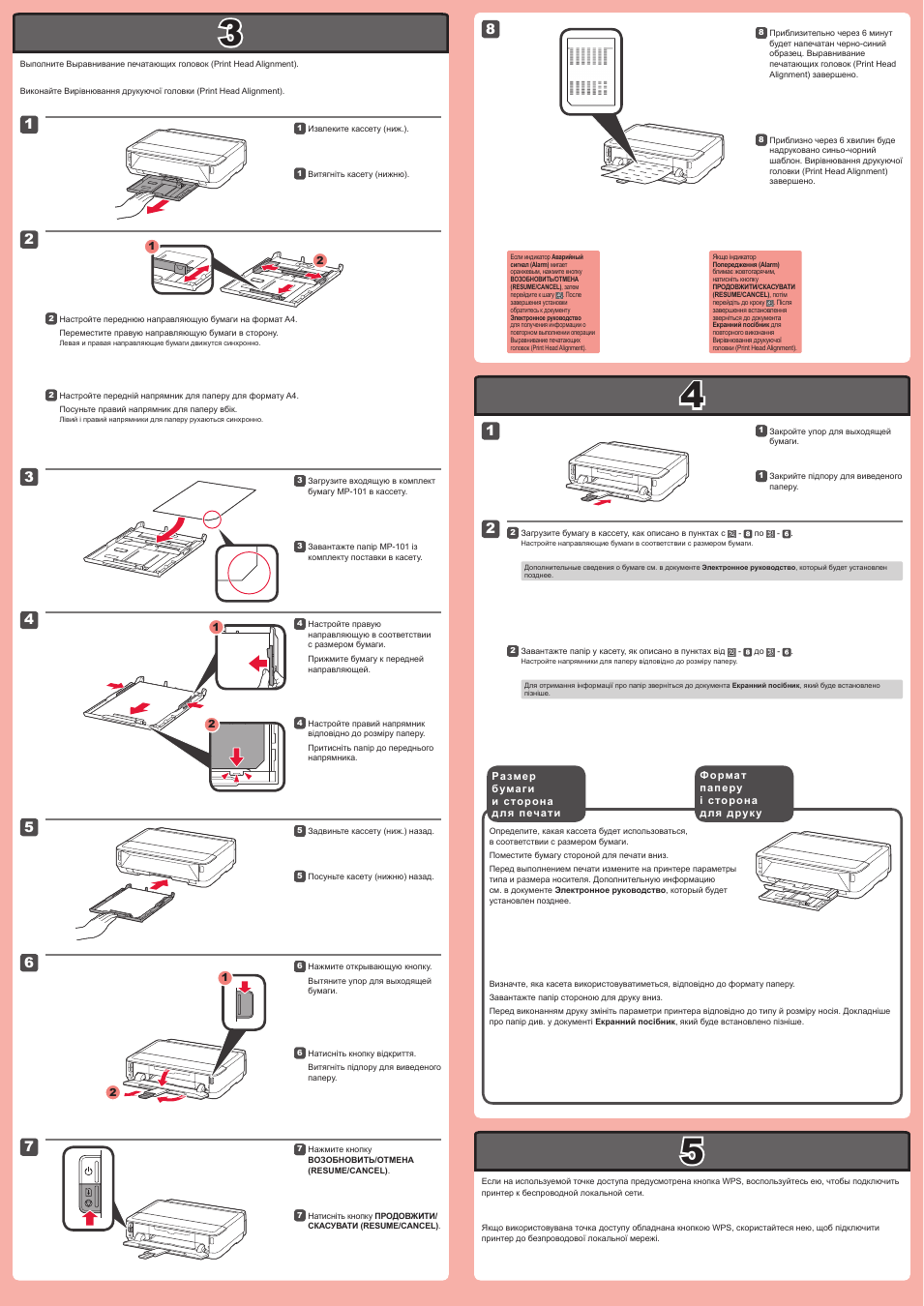
6
1
2
WPS
1
2
3
1
2
Вставте компакт-диск
у комп’ютер.
11
Якщо USB-кабель уже
приєднано, від’єднайте
його. Якщо на комп’ютері
з’явилося повідомлення,
клацніть
Скасувати
(Cancel).
Для продовження дотримуйтеся інструкцій, що з’являтимуться на екрані.
Щоб вибрати мову, клацніть пункт Мова (Language).
22
Якщо компакт-диск не запускається автоматично:
Двічі клацніть (Мій) комп’ютер ((My) Computer) > піктограма компакт-диска > MSETUP4.EXE.
Двічі клацніть піктограму компакт-диска на робочому столі.
Прочитайте Екранний посібник
на комп’ютері
Сумісні
чорнильниці
Блимання та
неперервне
світло
Якщо на точці доступу немає кнопки WPS або підключення до безпроводової локальної мережі не
використовується, перейдіть до кроку .
Докладніше про натискання кнопки WPS див. у посібнику з експлуатації точки доступу.
•
•
Кнопка
Wi-Fi
Кнопка
Wi-Fi та індикатор ЖИВЛЕННЯ (POWER) блиматимуть
і неперервно світитимуться під час роботи.
Підключення до
безпроводової
локальної
мережі
Натисніть і утримуйте кнопку принаймні 2 секунди.
Кнопка почне блимати.
11
Натисніть і утримуйте кнопку WPS точки доступу кілька секунд.
22
Через деякий час кнопка почне блимати, а кнопка неперервно світитиметься —
це означає, що настроювання завершено.
33
Натисніть кнопку
ПРОДОВЖИТИ/СКАСУВАТИ (RESUME/CANCEL)
на принтері.
11
Зачекайте трохи. Потім повторіть операцію, описану у кроці .
22
Якщо помилка не зникає, вимкніть і знову увімкніть точку доступу і повторіть операцію, описану у кроці .
Інший спосіб — перейдіть до кроку і виконуйте інструкції, що відображаються на екрані комп’ютера.
Коли індикатор
Попередження
(Alarm)
почне
світитися
(жовтогарячим)
Вставьте компакт-диск
в компьютер.
11
Если USB-кабель уже
подключен, отсоедините
его. Если на экране
компьютера отобразится
сообщение, щелкните
Отмена (Cancel).
Для продолжения следуйте инструкциям на экране.
Чтобы выбрать язык, щелкните пункт Язык (Language).
22
Если автозапуск компакт-диска не выполняется, выполните следующие действия:
Дважды щелкните (Мой) компьютер ((My) Computer) > значок компакт-диска > MSETUP4.EXE.
Дважды щелкните значок компакт-диска на рабочем столе.
Чтение документа Электронное
руководство на компьютере
Совместимые
чернильные
контейнеры
Мигание и
непрерывный
свет
Если на точке доступа нет кнопки WPS или подключение к беспроводной локальной сети не
используется, перейдите к шагу .
Подробнее о нажатии кнопки WPS см. руководстве по эксплуатации точки доступа.
•
•
Кнопка
Wi-Fi
Кнопка
Wi-Fi и индикатор ПИТАНИЕ (POWER) будут мигать
и начнут непрерывно светиться во время работы.
Подключение
к беспроводной
локальной сети
Нажмите и удерживайте не менее 2 секунд.
Кнопка начинает мигать.
11
Нажмите и удерживайте кнопку WPS точки доступа в течение нескольких секунд.
22
Через некоторое время начнет мигать кнопка и засветится кнопка — это означает,
что настройка завершена.
33
Нажмите кнопку
ВОЗОБНОВИТЬ/ОТМЕНА (RESUME/CANCEL)
на принтере.
11
Подождите немного. Затем повторите операцию, описанную в шаге .
22
Если ошибка не исчезает, выключите и снова включите точку доступа и повторите операцию, описанную
в шаге . Другой способ — перейдите к шагу и следуйте инструкциям, отображаемым на экране
компьютера.
Когда
Аварийный
сигнал (Alarm)
светится
(оранжевым)
M: CLI-451XL<M>, CLI-451<M>
Y: CLI-451XL<Y>, CLI-451<Y>
C: CLI-451XL<C>, CLI-451<C>
BK: CLI-451XL<BK>, CLI-451<BK>
PGBK: PGI-450XL<PGBK>, PGI-450<PGBK>
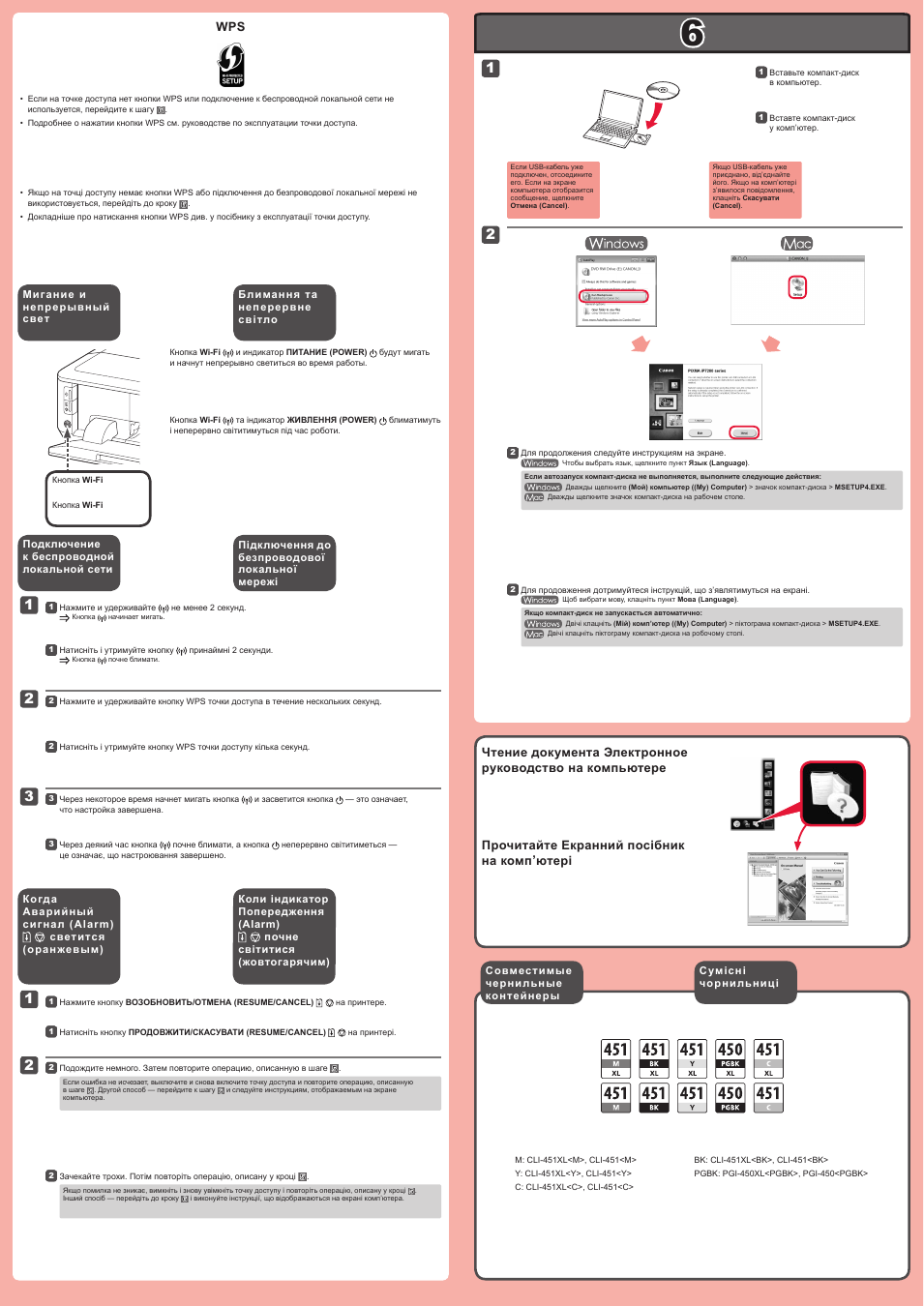
05:52
Как снять головку принтера и промыть её.
05:46
CANON IP7240/ 7250 ОБЗОР И ЗАПРАВКА
12:36
Canon ip7240 обзор, отзыв, опыт эксплуатации,скорость печати
13:00
Установка СНПЧ на Canon Pixma iP7240 своими руками
06:06
Canon IP 7240 самостоятельное обслуживание и ремонт прентер не печатает или печатает с полосами
04:41
Моя установка СНПЧ на Canon PIXMA iP7240
04:00
canon pixma ip7240 cd print
Нажмите на кнопку для помощи
Manufacturer:Canon
Category:Computers & Peripherals
Device:Canon PIXMA iP7240
Name:Guide for My Image Garden (Mac)
Language:Polski
Version:3.2
Pages:332
Size:11.07 MB
Manufacturer:Canon
Category:Computers & Peripherals
Device:Canon PIXMA iP7240
Name:Guide for My Image Garden (Mac)
Language:Português
Version:3.2
Pages:333
Size:11.05 MB
Manufacturer:Canon
Category:Computers & Peripherals
Device:Canon PIXMA iP7240
Name:Guide for My Image Garden (Mac)
Language:English
Version:3.2
Pages:316
Size:10.97 MB
Manufacturer:Canon
Category:Computers & Peripherals
Device:Canon PIXMA iP7240
Name:Guide for My Image Garden (Windows)
Language:Русский
Version:3.2
Pages:337
Size:10.89 MB
Manufacturer:Canon
Category:Computers & Peripherals
Device:Canon PIXMA iP7240
Name:Guide for My Image Garden (Windows)
Language:Čeština
Version:3.2
Pages:324
Size:10.77 MB
Manufacturer:Canon
Category:Computers & Peripherals
Device:Canon PIXMA iP7240
Name:Guide for My Image Garden (Windows)
Language:Magyar
Version:3.2
Pages:329
Size:10.79 MB
Manufacturer:Canon
Category:Computers & Peripherals
Device:Canon PIXMA iP7240
Name:Guide for My Image Garden (Windows)
Language:Polski
Version:3.2
Pages:329
Size:10.79 MB
Manufacturer:Canon
Category:Computers & Peripherals
Device:Canon PIXMA iP7240
Name:Guide for My Image Garden (Windows)
Language:Português
Version:3.2
Pages:330
Size:10.76 MB
Manufacturer:Canon
Category:Computers & Peripherals
Device:Canon PIXMA iP7240
Name:Guide for My Image Garden (Windows)
Version:3.2
Pages:326
Size:10.77 MB
Manufacturer:Canon
Category:Computers & Peripherals
Device:Canon PIXMA iP7240
Name:Guide for My Image Garden (Mac)
Language:Русский
Version:3.2
Pages:339
Size:11.18 MB
Manufacturer:Canon
Category:Computers & Peripherals
Device:Canon PIXMA iP7240
Name:Guide for My Image Garden (Windows)
Language:English
Version:3.2
Pages:313
Size:10.69 MB
Manufacturer:Canon
Category:Computers & Peripherals
Device:Canon PIXMA iP7240
Name:Guide for Quick Menu (Windows)
Language:English
Version:2.6
Pages:39
Size:1.06 MB
Manufacturer:Canon
Category:Computers & Peripherals
Device:Canon PIXMA iP7240
Name:Guide for Quick Menu (Mac)
Language:English
Version:2.6
Pages:34
Size:1.05 MB
Manufacturer:Canon
Category:Computers & Peripherals
Device:Canon PIXMA iP7240
Name:Guide for Quick Menu (Mac)
Language:Português
Version:2.6
Pages:34
Size:1.06 MB
Manufacturer:Canon
Category:Computers & Peripherals
Device:Canon PIXMA iP7240
Name:Guide for Quick Menu (Windows)
Language:Русский
Version:2.6
Pages:37
Size:1.07 MB
Manufacturer:Canon
Category:Computers & Peripherals
Device:Canon PIXMA iP7240
Name:Guide for Quick Menu (Windows)
Language:Čeština
Version:2.6
Pages:37
Size:1.05 MB
Manufacturer:Canon
Category:Computers & Peripherals
Device:Canon PIXMA iP7240
Name:Guide for Quick Menu (Windows)
Language:Magyar
Version:2.6
Pages:37
Size:1.05 MB
Manufacturer:Canon
Category:Computers & Peripherals
Device:Canon PIXMA iP7240
Name:Guide for Quick Menu (Windows)
Language:Polski
Version:2.6
Pages:37
Size:1.05 MB
Manufacturer:Canon
Category:Computers & Peripherals
Device:Canon PIXMA iP7240
Name:Guide for Quick Menu (Windows)
Language:Português
Version:2.6
Pages:37
Size:1.05 MB
Manufacturer:Canon
Category:Computers & Peripherals
Device:Canon PIXMA iP7240
Name:Guide for Quick Menu (Windows)
Version:2.6
Pages:37
Size:1.06 MB
Manufacturer:Canon
Category:Computers & Peripherals
Device:Canon PIXMA iP7240
Name:Guide for Quick Menu (Mac)
Language:Русский
Version:2.6
Pages:36
Size:1.08 MB
Manufacturer:Canon
Category:Computers & Peripherals
Device:Canon PIXMA iP7240
Name:Guide for Quick Menu (Mac)
Language:Polski
Version:2.6
Pages:34
Size:1.06 MB
Manufacturer:Canon
Category:Computers & Peripherals
Device:Canon PIXMA iP7240
Name:IP7200 series User Manual (Mac)
Language:EnglishEspañolFrançaisItaliano
Version:1.30
Size:46.79 MB
DescriptionCanon PIXMA iP7240 IP7200 series User Manual (Mac)
This manual describes instructions such as how to use the driver
and application software.
Manufacturer:Canon
Category:Computers & Peripherals
Device:Canon PIXMA iP7240
Name:IP7200 series User Manual (Windows)
Language:Čeština
Version:1.30
Pages:4
Size:215.02 KB
Manufacturer:Canon
Category:Computers & Peripherals
Device:Canon PIXMA iP7240
Name:IP7200 series User Manual (Windows)
Language:Magyar
Version:1.30
Pages:4
Size:215.02 KB
Manufacturer:Canon
Category:Computers & Peripherals
Device:Canon PIXMA iP7240
Name:IP7200 series User Manual (Windows)
Language:Polski
Version:1.30
Pages:4
Size:215.02 KB
Manufacturer:Canon
Category:Computers & Peripherals
Device:Canon PIXMA iP7240
Name:IP7200 series User Manual (Windows)
Language:Português
Version:1.30
Pages:4
Size:215.02 KB
Manufacturer:Canon
Category:Computers & Peripherals
Device:Canon PIXMA iP7240
Name:IP7200 series User Manual (Windows)
Language:Русский
Version:1.30
Pages:4
Size:215.02 KB
Manufacturer:Canon
Category:Computers & Peripherals
Device:Canon PIXMA iP7240
Name:IP7200 series User Manual (Windows)
Version:1.30
Pages:4
Size:215.02 KB
Manufacturer:Canon
Category:Computers & Peripherals
Device:Canon PIXMA iP7240
Name:IP7200 series User Manual (Windows)
Language:English
Version:1.30
Pages:4
Size:215.02 KB
Manufacturer:Canon
Category:Computers & Peripherals
Device:Canon PIXMA iP7240
Name:The manual for how to use AirPrint for Windows
Language:EnglishEspañolFrançaisItaliano
Version:1.6
Size:215.15 KB
DescriptionCanon PIXMA iP7240 The manual for how to use AirPrint for Windows
This is a manual for how to use AirPrint.
Manufacturer:Canon
Category:Computers & Peripherals
Device:Canon PIXMA iP7240
Name:The manual for how to use AirPrint for Mac
Language:EnglishEspañolFrançaisItaliano
Version:1.6
Size:128.73 KB
DescriptionCanon PIXMA iP7240 The manual for how to use AirPrint for Mac
This is a manual for how to use AirPrint.
Manufacturer:Canon
Category:Computers & Peripherals
Device:Canon PIXMA iP7240
Name:IP7200 series User Manual (OS X 10.5)
Language:EnglishEspañolFrançaisItaliano
Version:1.00
Size:46.63 MB
DescriptionCanon PIXMA iP7240 IP7200 series User Manual (OS X 10.5)
This manual describes instructions such as how to use the driver
and application software.
Manufacturer:Canon
Category:Computers & Peripherals
Device:Canon PIXMA iP7240
Name:— Getting Started Guide
Language:РусскийУкраїньска
Version:1.00
Pages:4
Size:2.85 MB
Manufacturer:Canon
Category:Computers & Peripherals
Device:Canon PIXMA iP7240
Name:PIXMA iP7200 series — On-screen Manual (for Windows)
Language:Čeština
Version:1.00
Size:16.53 MB
DescriptionCanon PIXMA iP7240 PIXMA iP7200 series — On-screen Manual (for Windows)
The file is an On-screen Manual for the PIXMA iP7200 series.
Manufacturer:Canon
Category:Computers & Peripherals
Device:Canon PIXMA iP7240
Name:PIXMA iP7200 series — On-screen Manual (for Windows)
Language:Magyar
Version:1.00
Pages:4
Size:215.02 KB
Manufacturer:Canon
Category:Computers & Peripherals
Device:Canon PIXMA iP7240
Name:PIXMA iP7200 series — On-screen Manual (for Windows)
Language:Polski
Version:1.00
Pages:4
Size:215.02 KB
Manufacturer:Canon
Category:Computers & Peripherals
Device:Canon PIXMA iP7240
Name:PIXMA iP7200 series — On-screen Manual (for Windows)
Language:Português
Version:1.00
Pages:4
Size:215.02 KB
Manufacturer:Canon
Category:Computers & Peripherals
Device:Canon PIXMA iP7240
Name:PIXMA iP7200 series — On-screen Manual (for Windows)
Language:Русский
Version:1.00
Size:16.57 MB
DescriptionCanon PIXMA iP7240 PIXMA iP7200 series — On-screen Manual (for Windows)
The file is an On-screen Manual for the PIXMA iP7200 series.
Manufacturer:Canon
Category:Computers & Peripherals
Device:Canon PIXMA iP7240
Name:PIXMA iP7200 series — On-screen Manual (for Windows)
Version:1.00
Pages:4
Size:215.02 KB
Manufacturer:Canon
Category:Computers & Peripherals
Device:Canon PIXMA iP7240
Name:IJ Printer Driver
Language:DeutschEnglishEspañolItaliano
Version:3.80
Size:87.01 KB
DescriptionCanon PIXMA iP7240 IJ Printer Driver
This software is a instruction manual for the Linux printer
drivers.
Manufacturer:Canon
Category:Computers & Peripherals
Device:Canon PIXMA iP7240
Name:IP7200 series Setup Guide
Language:English
Version:1
Pages:5
Size:244.78 KB
DescriptionCanon PIXMA iP7240 IP7200 series Setup Guide
In order to use the printer via wired / wireless network, the main
unit of the printer must support network. This guide includes how
to perform the setup on the printer’s side and how to connect the
printer with the access point.View Canon PIXMA iP7240 IP7200 series Setup Guide 1 (English)
-
Драйверы
10
-
Инструкции по эксплуатации
5
Языки:
Canon PIXMA iP7240 инструкция по эксплуатации
(4 страницы)
- Языки:Русский, Украинский
-
Тип:
PDF -
Размер:
2.85 MB -
Описание:
This file is an electronic guide (PDF file) for the PIXMA iP7240.
Просмотр
Canon PIXMA iP7240 инструкция по эксплуатации
(5 страниц)
- Языки:Русский
-
Тип:
EXE -
Размер:
16.41 MB -
Описание:
This manual describes instructions such as how to use the driver and application software.
Просмотр
Canon PIXMA iP7240 инструкция по эксплуатации
(7 страниц)
- Языки:Английский
-
Тип:
EXE -
Размер:
16.37 MB -
Описание:
This manual describes instructions such as how to use the driver and application software.
Просмотр
Canon PIXMA iP7240 инструкция по эксплуатации
(6 страниц)
- Языки:Португальский
-
Тип:
EXE -
Размер:
16.38 MB -
Описание:
This manual describes instructions such as how to use the driver and application software.
Просмотр
Canon PIXMA iP7240 инструкция по эксплуатации
(6 страниц)
- Языки:Венгерский
-
Тип:
EXE -
Размер:
16.39 MB -
Описание:
This manual describes instructions such as how to use the driver and application software.
Просмотр
На NoDevice можно скачать инструкцию по эксплуатации для Canon PIXMA iP7240. Руководство пользователя необходимо для ознакомления с правилами установки и эксплуатации Canon PIXMA iP7240. Инструкции по использованию помогут правильно настроить Canon PIXMA iP7240, исправить ошибки и выявить неполадки.
/Canon /Canon PIXMA iP7240
Are you looking for the manual for Canon PIXMA iP7240? You are in the right place. Below the document viewer for Canon PIXMA iP7240 manual in PDF format. To save your time, we say that the most common problems with Canon PIXMA iP7240 can be found in the manual in the «Troubleshooting» section. Check the appropriate page number in the table of contents, and then enter it in the page number box on the right side of the document viewer for Canon PIXMA iP7240.
If you have questions about the Canon PIXMA iP7240 device, use the form at the bottom of the page and ask our community a question.
Remember! Reading the Canon PIXMA iP7240 user manual and adhering to the rules of using the device provided there, greatly help in its effective use. It is important to correctly configure Canon PIXMA iP7240, it will save resources needed to use it. In case of problems, you will also find recommended companies that can properly fix Canon PIXMA iP7240. One of the most important reasons why you should read the Canon PIXMA iP7240 user manual is that to take advantage of the warranty provided on Canon PIXMA iP7240 — the device must be used in accordance with the manufacturer’s recommendations presented in user manual.
If you want to download Canon PIXMA iP7240 manual, use the «Download» button below. You can easily view the downloaded version and print selected manual pages Canon PIXMA iP7240. All manuals on our website are available in PDF format, which is the most universal format that is as easy to use as possible on all operating systems.
Русский
- Bedienungsanleitung Canon PIXMA iP7240
- Canon PIXMA iP7240 User Manual
- Manual Usuario Canon PIXMA iP7240
- Mode d’emploi Canon PIXMA iP7240
- Istruzioni Canon PIXMA iP7240
- инструкция Canon PIXMA iP7240
- Canon PIXMA iP7240の取扱説明書
- Handleiding Canon PIXMA iP7240
- Manual de uso Canon PIXMA iP7240
Вам нужна инструкция? Мы поможем Вам ее найти и сэкономить Ваше время.
- 4 stron
- 3.83 mb
Изделие Canon PIXMA iP7240, а также другие, которыми Вы пользуетесь ежедневно, наверняка вы получили в комплекте с инструкцией обслуживания. Из опыта наших пользователей мы знаем, что большинство из Вас не уделили этому особого внимания. Большая часть инструкций, сразу же после покупки попадает в корзину для мусора вместе с коробкой — это ошибка. Ознакомьтесь с информацией, касающейся инструкции Canon PIXMA iP7240, которая поможет Вам в будущем сэкономить нервы и избежать головной боли.
Важная подсказка — не забывайте хотя бы раз прочитать инструкцию Canon PIXMA iP7240
Если вы не хотите каждый раз читать информационные брошюры, касающиеся, тех или Canon PIXMA iP7240 иных изделий, достаточно, прочитать их раз — сразу же после покупки устройства. Вы получите основное знания, касающиеся поддержания изделия Canon PIXMA iP7240 в хорошем эксплуатационном состоянии, так, чтобы без проблем достигнуть его планируемого цикла работы. Затем инструкцию можно отложить на полку и вернуться к ней только в случае, если вы не уверены, правильно ли проводится техобслуживание изделия. Правильный уход является необходимым элементом Вашего удовольствия Canon PIXMA iP7240.
Раз в году пересмотрите шкафчик, в котором держите инструкции для всех устройств, — выбросите те, которыми вы уже не пользуетесься. Это поможет Вам сохранять порядок в своей домашней базе инструкций обслуживания.
Summary of Contents for Canon PIXMA iP7240
Что находится в инструкции Canon PIXMA iP7240? Почему стоит ее прочитать?
- Гарантия и подробности, касающиеся техобслуживания изделия
Хорошей идеей будет прикрепить чек к странице инструкции. Если что-то плохое случится во время использования Canon PIXMA iP7240, у вас будет комплект документов, необходимый для гарантийного ремонта. В этой части инструкции вы найдете информацию об авторизованных сервисных центрахCanon PIXMA iP7240 а также, как самостоятельно правильно ухаживать за оборудованием — так, чтобы не потерять гарантийных прав. - Указания по монтажу и Setup
Не терять нервов и времени на самостоятельную попытку установки и первого запуска изделия. Воспользуйтесь рекомендациями производителя Canon PIXMA iP7240 чтобы правильно запустить изделие, без лишнего риска повреждения оборудования. - Информация, касающаяся дополнительных запчастей (входящих в комплект а также являющихся опцией)
Пересматривая эту часть документа вы сможете проверить, доставлен ли ваш Canon PIXMA iP7240 с полним комплектом аксессуаров. Вы также сможете узнать, какие дополнительные запчасти или аксессуары для Canon PIXMA iP7240 Вы сможете найти и докупить к своему устройству. - Troubleshooting
Самые частые проблемы, касающиеся Canon PIXMA iP7240 и методы их решения. Это очень полезная часть руководства по обслуживанию — она позволит Вам сэкономить много времени на поиск решений. 90% проблем с Canon PIXMA iP7240 повторяется у многих пользователей. - Требования, касающиеся питания и энергетический класс
Информация, касающаяся количества потребляемой энергии, а также рекомендации, касающиеся установки и питания Canon PIXMA iP7240. Прочитайте, чтобы оптимально пользоваться Canon PIXMA iP7240 и не использовать большего количества ресурсов, нежели это необходимо для правильной работы изделия. - Специальные функции Canon PIXMA iP7240
Здесь вы можешь узнать, как персонализировать изделие Canon PIXMA iP7240. Вы узнаете, какие дополнительные функции могут помочь Вам удобно использовать продукт Canon PIXMA iP7240 а также, какие функции Вашего устройства оптимальны для выполнения конкретной деятельности.
Как видите в инструкции вы найдете информацию, которая реально поможет Вам в использовании Вашего изделия. Стоит с ней ознакомиться, чтобы избежать разочарований, возникающих из более короткого, нежели предусматривалось, периода исправности изделия Canon PIXMA iP7240. Если все же вы не хотите копить инструкции в своем доме, наш сайт поможет Вам в этом — вы должны найти у нас руководство по обслуживанию большинства из своих устройств, а также Canon PIXMA iP7240.
